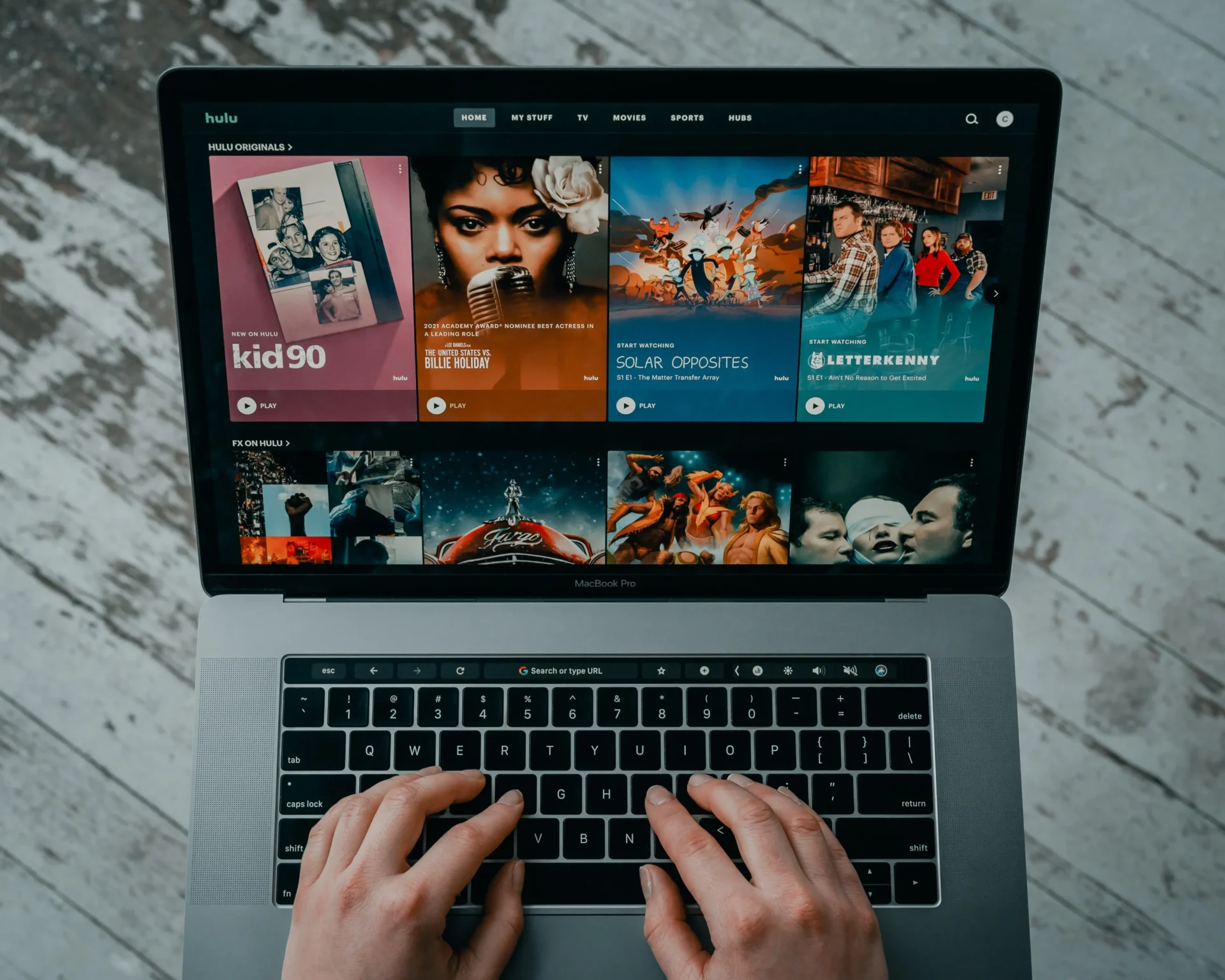Hulu ist eine äußerst beliebte Streaming-Plattform, die in den USA verfügbar ist. Obwohl die Hulu-App in vielen Ländern verfügbar ist, erlauben es die Einstellungen nicht, sie in jeder Sprache zu verwenden. Auch wenn die Oberfläche nur in der Standardsprache funktioniert, können Sie die Sprache der Programme, die Sie ansehen, ändern.
Wie man die Sprache auf Hulu auf verschiedenen Gerätetypen verwaltet
Bevor Sie mit der Einrichtung beginnen, sollten Sie beachten, dass einige Programme je nach der Sprache, in der sie ausgestrahlt werden, unterschiedliche Titel haben. Zum Beispiel hat die South Park Show einen separaten Eintrag für Spanisch – South Park en Español. Sie müssen die richtige Version der Sendung, die Sie sehen möchten, in Ihren Hulu-Programmen finden. Vergewissern Sie sich, dass Sie keine Sendungen in anderen Sprachen auflisten, es sei denn, Sie möchten nicht nur Untertitel, sondern auch den Ton auf Spanisch erhalten.
So ändern Sie die Sprache auf Hulu bei der Verwendung von Xbox
Wenn Sie Hulu auf der Xbox verwenden, können Sie die Sprache des Programms, das Sie gerade sehen, ändern. Das ist ganz einfach, Sie müssen nur die folgenden Schritte ausführen:
- Drücken Sie auf der Fernbedienung die Taste „Nach oben“ oder wischen Sie nach unten, um das Wiedergabefenster zu öffnen.
- Tippen Sie auf das Zahnradsymbol, das für „Einstellungen“ steht, unten links im Wiedergabefenster.
- Wenn Sie das Einstellungsmenü aufrufen, suchen Sie nach „Untertitel und Untertitel“ für die Sendung, die Sie gerade ansehen.
- Wählen Sie dann die gewünschte Sprache aus.
Die Einstellungen werden für alle Programme gespeichert, so dass diese Einstellungen beim Wechsel zum nächsten Programm nach Möglichkeit sofort übernommen werden.
Wie man die Sprache auf Hulu bei der Verwendung von PS4 ändert
Für die PS4 ist der Vorgang fast identisch. Um die Sprache der App zu ändern, müssen Sie Folgendes tun:
- Drücken Sie die Taste „Nach oben“ oder wischen Sie auf der Fernbedienung nach unten, um das Wiedergabefenster zu öffnen.
- Rufen Sie das Menü „Einstellungen“ über das Zahnradsymbol unten links auf.
- Als Nächstes suchen Sie „Untertitel und Untertitel“ für das, was Sie sich gerade ansehen.
- Wählen Sie die gewünschte Untertitelsprache aus.
Wie die Xbox speichert auch die Hulu-App auf der PS4 diese Einstellungen für die nächsten Sendungen, sodass Sie die Untertitel nicht jedes Mal ändern müssen, wenn Sie das Programm öffnen.
Ändern der Sprache auf Hulu bei Verwendung des Fire TV Stick
Um die Spracheinstellungen auf dem Fire TV Stick zu ändern, ist der Einrichtungsvorgang etwas anders. Er ist nicht kompliziert, aber auch nicht identisch mit den vorherigen. Um die Sprache auf dem Firestick zu ändern, müssen Sie Folgendes tun:
- Wischen Sie auf der Fernbedienung nach unten, um das Wiedergabefenster zu öffnen.
- Um das Menü „Einstellungen“ zu öffnen, wischen Sie nach oben oder drücken Sie.
- Suchen Sie die Option „Untertitel und Untertitel“ für die Sendung, die Sie gerade ansehen.
- Tippen Sie anschließend auf Ein oder Aus. Wählen Sie eine Untertitelsprache.
Genau wie bei Spielkonsolen speichert Hulu diese Einstellungen für alle zukünftigen Sendungen, sodass Sie sie erst wieder ändern müssen, wenn Sie die Untertitel entfernen möchten.
Wie man die Sprache auf Hulu für Apple TV ändert
Da es nicht nur eine, sondern mehrere Versionen von Apple TV gibt, ist die Änderung der Sprache für jedes Modell unterschiedlich. Um genauer zu sein, hängt die Methode direkt von der Generation des Apple TV-Modells ab:
Wie man die Sprache auf Hulu für Apple TV Modelle der 3. Generation und früher ändert
Bei Apple TV-Modellen der 3. Generation und früher müssen Sie wie folgt vorgehen:
- Drücken Sie während der Wiedergabe einer Sendung die Aufwärtstaste auf der Fernbedienung, um das Wiedergabefenster aufzurufen.
- Drücken Sie dann erneut die Taste Nach oben. Daraufhin werden die erweiterten Einstellungen angezeigt.
- Suchen Sie „Untertitel“ und wählen Sie dann eine der verfügbaren Sprachen aus.
Wie man die Sprache auf Hulu für Apple TV Modelle der 4. Generation und früher ändert
Bei Apple TV der 4. Generation oder neuer gehen Sie wie folgt vor:
- Wischen Sie wie bei älteren Methoden auf der Fernbedienung nach unten, um das Wiedergabefenster aufzurufen.
- Wischen Sie dann nach oben, um das Menü „Einstellungen“ zu öffnen.
- Drücken Sie unter „Untertitel und Untertitel“ auf „Ein“ für die gewünschte Untertitelsprache.
Wie bei anderen Geräten speichert Hulu diese Einstellungen in Ihrem Profil, so dass Sie sie nicht wiederholen müssen, bis Sie für etwas anderes bereit sind.
Wie man die Sprache auf Hulu auf dem PC in Chrome ändert
Um die Sprache von Hulu auf Ihrem PC anzupassen, gehen Sie folgendermaßen vor:
- Bewegen Sie den Cursor in die linke untere Ecke, um die Wiedergabeleiste zu öffnen.
- Suchen Sie dann das Zahnradsymbol auf der linken Seite und klicken Sie es an.
- Im Einstellungsmenü klicken Sie auf „Untertitel und Audio“.
- Wählen Sie den gewünschten Ton oder die Untertitel aus.
Einige Sendungen haben keinen Ton in anderen Sprachen, aber Sie können alle Sendungen in dieser Sprache im Hauptmenü von Hulu finden.
Diese Schritte funktionieren bei allen Browsern und auch bei Macs.